이번 강의에서는 Select ~ From ~ Where에 어떻게 작성을 하면 되는지 실제 예를 들어서 설명 해 드리겠습니다.
지난번에 설명 드린부분 기억을 하고 계시죠?
아래의 이미지의 내용이요..
이부분은 정말 중요하기 때문에 저 순서를 꼭 외워 주시기 바랍니다.
SQL작성 기본 형태
▶ Select ~ From 작성법
여기에서 Select ~ From에 어떻게 작성을 하면 되는지에 대해서 설명 드리겠습니다.
저번 시간에도 예제로 보여 드렸던 City테이블의 데이터를 가지고 설명 드리겠습니다.
City테이블의 데이터
City테이블에는 위의 그림과 같은 데이터들이 들어가 있습니다.
ID, name,Countrycode, district, Population이란 컬럼들이 있네요.
이중에서 저는 Name과 Population의 데이터를 보고 싶습니다.
아래 이미지와 같이요..
이렇게 데이터를 추출 하고 싶으면 아래와 같이 SQL을 작성 하시면 됩니다.
여기서 왼쪽은 기존에 설명 드린 SQL의 기본 형태 입니다.
Select와 From사이에는 내가 보고 싶은 컬럼명을 넣으시고
여러개의 컬럼을 보고자 한다면 콤마(,)로 구분하셔서 적어 주시면 됩니다.
그리고 From과 Where사이에는 데이터를 가져오고자 하는 테이블 명을 넣으면 됩니다.
여기서 where은 비필수이고 보고자 하는 데이터의 조건을 넣지 않았기 때문에
작성하지 않았습니다.
▶ Where 작성법
여기까지 제대로 SQL작성을 해보셨으면 다음으로 Where에 대해서 설명해 드리겠습니다.
Where에는 조건을 넣습니다.
조건이라 함은
위에 처럼 데이터가 나와도 내가 보고 싶은 데이터가 아닐 경우가 많습니다.
저 많은 데이터 중에 Population이 40만명 이상인 도시만 보고 싶다라던지
Countrycode가 AFG인것만 보고 싶다라던지 이렇게 일부의 데이터만 보고 싶을때
40만명 이상, AFG인것들을 얘기 합니다.
이것들을 where에 넣으면 해당하는 데이터만 추출이 됩니다.
그럼 Population이 40만명 이상인 경우에 대해서 SQL을 작성 해보겠습니다.
Population이 40만명이상인 경우
이렇게 where에 내가 보고 싶은 조건을 적어 주시면 조건에 해당하는 데이터만 추출이 됩니다.
하나더 해작성 해볼께요.
Countrycode가 AFG인것만 보고 싶은 경우
countrycode 가 AFG인경우
여기서는 where에서 조건을 넣을때 위에 숫자인 경우와 조금 틀립니다.
문자인 경우는 꼭 작은 따옴표로 열고 닫고를 해줘야 합니다.
그렇지 않은 경우 에러가 발생 합니다.
▶ Where에 연산자 입력 방법
where에는 여러가지 연산자를 넣어서 조회를 합니다.
그중에서 가장 많이 사용하는 연산자 들에 대해서 설명 드리겠습니다.
이제 이런 내용들을 실습을 해보려면 db를 설치 해야합니다.
우선 무료이면서 데스크탑에 설치가 가능한 Mysql을 설치 하는방법을
다음 강의에 설명을 해드릴테니 우선은 이런 개념이구나를 먼저 익혀주시면 됩니다.
DB를 설치하시고 나면 그다음부터는 연습 예제 등도 같이 드릴테니 연습 해보시면 됩니다.
'IT > SQL (Structured Query Language)' 카테고리의 다른 글
| Table를 연결하는 Left outer join 실습 (Step6) (0) | 2019.04.11 |
|---|---|
| Table를 연결하는 Left outer join, Right outer join 사용하는법(Step5) (2) | 2019.04.11 |
| Table를 연결하는 Join의 사용방법 (1) | 2019.02.22 |
| Mysql 설치 방법 (0) | 2019.02.22 |
| SQL이란? 그리고 필요성은? (0) | 2019.02.12 |











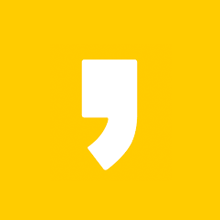






최근댓글